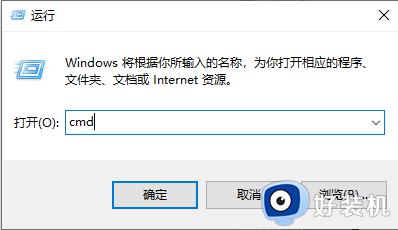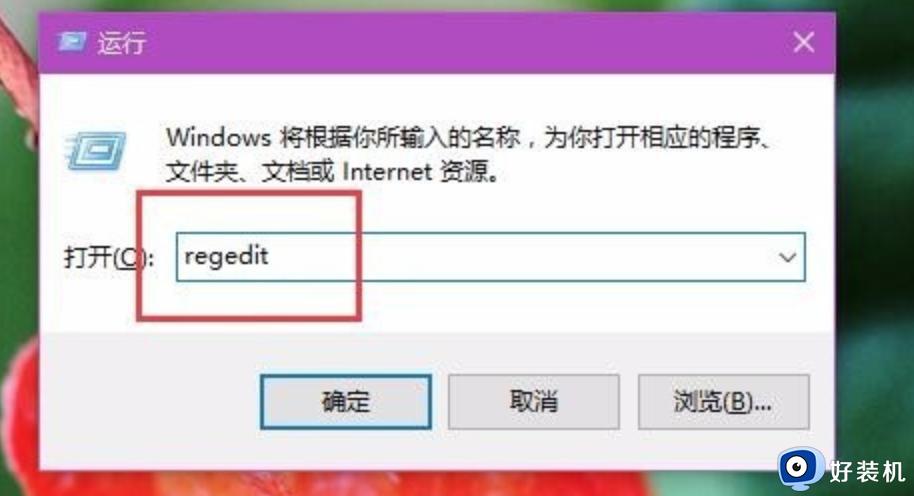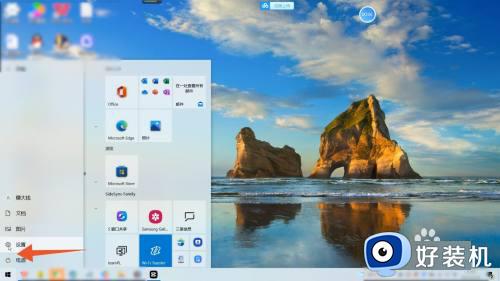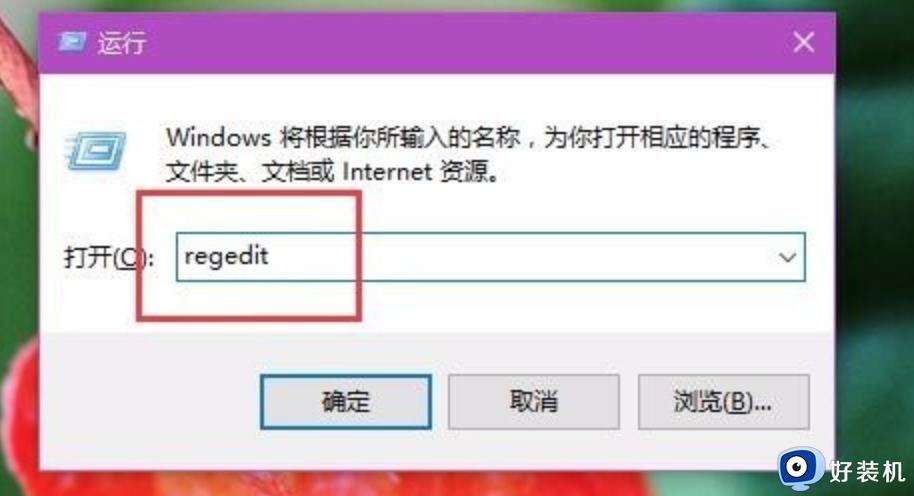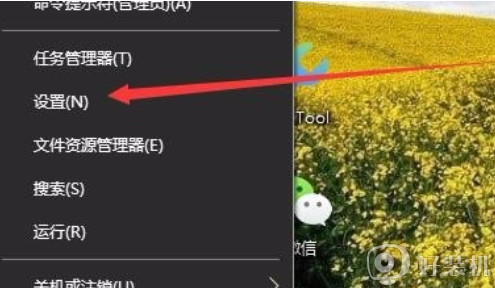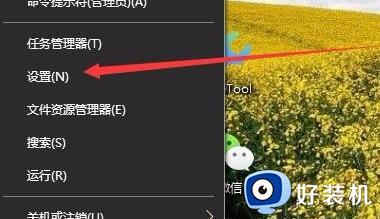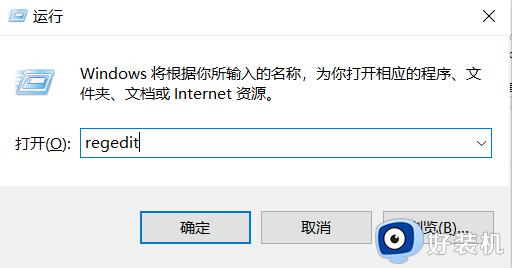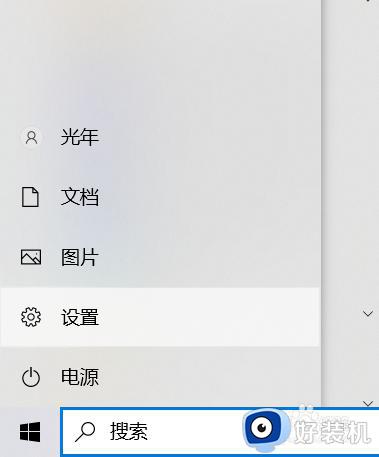windows10没有亮度调节怎么办 windows10调节亮度条不见了解决方法
在日常使用windows10电脑的过程中,我们难免需要对屏幕亮度进行调整来适应外接环境光线的变化,然而有小伙伴却遇到了windows10系统中亮度功能调节条不见了的情况,对此windows10没有亮度调节怎么办呢?接下来小编就来教大家windows10调节亮度条不见了解决方法。
推荐下载:win10旗舰版镜像
具体方法:
1、用鼠标右键点击桌面左下角的开始按钮,在弹出的菜单中选择“设置”菜单项。
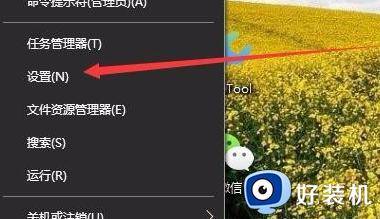
2、这时会打开Windows10的设置窗口,点击窗口中的“系统”图标。
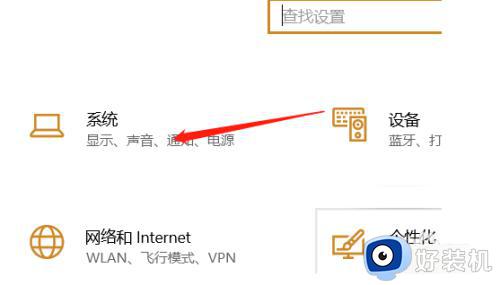
3、在打开的Windows系统设置窗口中,点击左侧边栏的“显示”菜单项,在右侧窗口中点击“显示适配器属性”快捷链接。
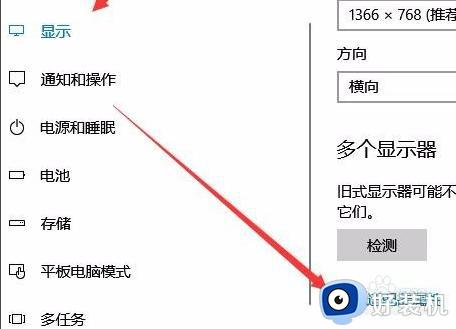
4、这时就会打开显卡的属性窗口,点击窗口中的“英特尔核显控制面板”选项卡。
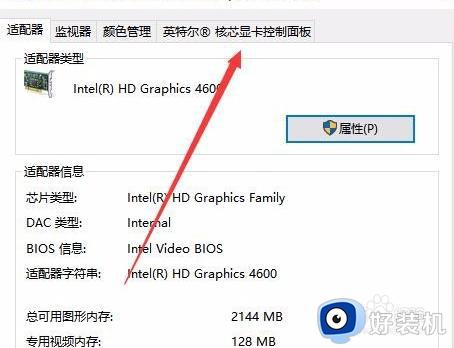
5、在打开的窗口中点击“图形属性”按钮即可。
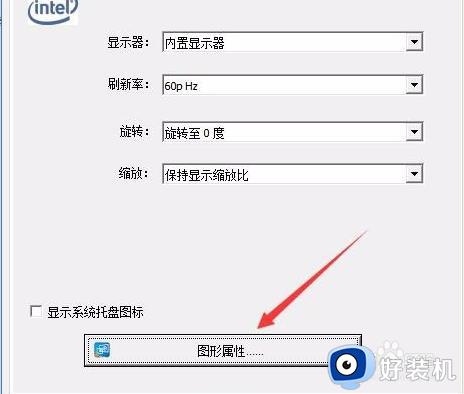
6、这时就可以打开显示的控制面板窗口,点击窗口的“显示器”图标。

7、在打开的显示器控制面板窗口中,点击左侧边栏的“颜色设置”菜单项。
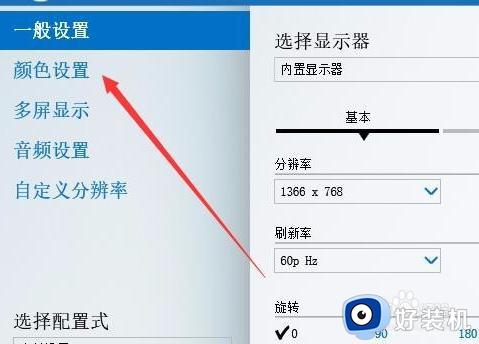
8、在右侧窗口中就可以看到一个亮度调整的滑块了,通过拖动滑块即可方便的调整显示器的亮度了。
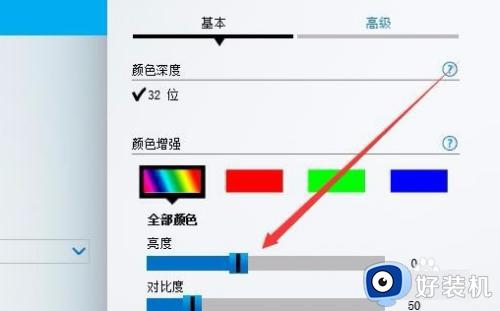
上述就是小编教大家的windows10调节亮度条不见了解决方法了,有出现这种现象的小伙伴不妨根据小编的方法来解决吧,希望能够对大家有所帮助。